Excel Aggiungi colonne
A volte, puoi avere i tuoi dati in un formato, con tutte le righe e le colonne strutturate. Tuttavia, supponiamo che ti rendi conto che hai dimenticato di aggiungere / inserire una colonna o eliminare una colonna. Potresti anche voler nascondere alcune righe e colonne e, se necessario, essere in grado di scoprirle. Spostare righe o colonne è un'altra attività che potresti voler eseguire prima o poi. Excel ti offre la possibilità di eseguire tutte queste attività nella tabella dei dati. Queste caratteristiche diventano sempre più importanti.
Quindi, la domanda è: come eseguiamo questi compiti?

Come aggiungere / inserire colonne in Excel?
Esempio 1
Supponiamo di avere i dati del nome e del cognome nelle colonne A e B, rispettivamente. Supponi di voler inserire un secondo nome. Mostrerò i passaggi sia per gli inserimenti che per l'eliminazione di seguito poiché sono quasi simili.
Segui i passaggi seguenti per farlo:
Innanzitutto, allegando lo screenshot come riferimento:

Supponiamo di voler inserire una colonna prima della colonna B.
Per fare ciò, nella scheda "Home" della barra multifunzione di Excel, nel gruppo "Celle", è necessario fare clic su Inserisci. Non appena fai clic su di esso verrà visualizzato un menu a discesa. Da lì, seleziona "Inserisci colonne del foglio".

Tieni presente che, prima di fare clic su "Inserisci colonne del foglio", dovresti trovarti nella cella di una colonna prima della quale desideri inserire una colonna.
Ad esempio, dovremmo essere in una cella nella colonna B quando facciamo clic su "Inserisci colonne del foglio" poiché vogliamo inserire una colonna prima della colonna B. Puoi vedere sotto che viene aggiunta una colonna.

Esempio n. 2: scorciatoia e opzioni alternative
Ora, una nota generale sull'uso di alcune scorciatoie, qui, se vedi da vicino, una volta che fai clic su " Inserisci" e appare l'elenco, vedrai che " Inserisci colonne del foglio" ha la sua C sottolineata, ciò significa che è possibile utilizzare ' C' una scorciatoia da tastiera per questo.
Un'opzione alternativa per inserire una colonna sarà, fare clic su " Inserisci" e quindi premere semplicemente " C" dalla tastiera. Anche questo dovrebbe farlo. Per inserire le righe, sarà fare clic su " Inserisci" e quindi premere semplicemente " R" dalla tastiera.
Una soluzione alternativa per " Inserimento di colonne di Excel" è che tu sia presente in una qualsiasi delle celle della colonna prima della quale desideri inserire. Quindi fare clic con il pulsante destro del mouse e fare clic su "Inserisci".

Apparirà una finestra di dialogo. Quindi seleziona " Intera colonna" da quella finestra di dialogo se desideri inserire una colonna o seleziona " Intera riga" se intendi inserire una riga.

Puoi vedere che una colonna è inserita prima della colonna Cognome.

Per questa opzione, la scorciatoia, come accennato in precedenza, sarà premere ' c' da tastiera e quindi premere invio (dopo aver fatto clic con il tasto destro da una cella presente in una colonna prima della quale vogliamo inserire e quindi facendo clic su Inserisci).
Inoltre, un'altra opzione è selezionare l'intera colonna prima della quale si desidera inserire la colonna. Quindi fai clic con il pulsante destro del mouse e seleziona " Inserisci".

Per questa opzione, vedere che " Inserisci" ha " I" sottolineato in esso. Quindi, la scorciatoia sarà selezionare la colonna pertinente, fare clic con il tasto destro su di essa e premere " I." Questo dovrebbe essere utile per inserire una colonna Excel.
Allo stesso modo, puoi farlo per inserire righe selezionando l'intera riga prima della quale desideri inserire. Quindi fare clic con il pulsante destro del mouse e fare clic su " Inserisci".

Esempio n. 3
Nascondi e mostra righe e colonne
Seleziona le righe o le colonne pertinenti, fai clic con il pulsante destro del mouse e quindi fai clic su "Nascondi".
Ad esempio, seleziona le colonne che desideri nascondere, quindi fai clic con il pulsante destro del mouse e seleziona l' opzione " Nascondi" .

Seleziona le righe che desideri nascondere, quindi fai clic con il pulsante destro del mouse e seleziona l' opzione " Nascondi" .

Un'altra opzione è come mostrato di seguito, seleziona le righe o le colonne pertinenti e segui lo screenshot.
Vai alla scheda Formato, sotto l' opzione " Nascondi e Scopri" , seleziona " Nascondi colonne".

Per scoprire, è necessario seguire passaggi simili, tranne che è necessario selezionare le righe o le colonne prima e dopo le righe o le colonne che è necessario scoprire. (es. Qui, per mostrare le colonne B e C, abbiamo selezionato A e D).

Passaggi simili, come mostrato sopra, tranne che facendo clic su " Nascondi", fai clic su " scopri".

Spostare una riga o una colonna in Excel
Supponiamo di voler vedere prima la colonna del cognome. Guarda come lo facciamo, spiegato attraverso uno screenshot.
Seleziona la colonna che desideri spostare e tagliala.

Quindi fare clic con il pulsante destro del mouse sulla colonna in cui si desidera incollare. Otterrai un'opzione " Inserisci celle tagliate" .

Un'altra opzione è di seguito:
Nell'opzione Inserisci celle, fai clic su " Inserisci celle tagliate".

La colonna verrà spostata nella posizione selezionata e le colonne a destra si sposteranno a destra.

Inserimento ed eliminazione di righe in Excel
Cominciamo con l'inserimento. Supponiamo che tu sia interessato a inserire una riga dopo Ravi (cioè, la riga 2). Allora come lo facciamo?
Seleziona una cella qualsiasi nella riga successiva, ad esempio Riga 3. Vai all'opzione "Inserisci" nella scheda "Home" e fai clic su "Inserisci righe del foglio".
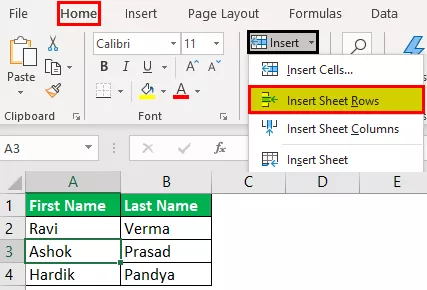
Una nuova riga viene inserita sotto la riga 2.

Vediamo ora come eliminare una riga del foglio. Supponi di essere interessato a eliminare la riga che hai aggiunto nel passaggio precedente.
Seleziona una cella qualsiasi nella riga successiva, ad esempio Riga 3. Vai all'opzione "Elimina" nella scheda "Home" e fai clic su "Elimina righe del foglio".

Puoi vedere che una riga vuota viene eliminata.









